Vzhledem k tomu, že uživatelé mají stále ještě množství mobilních telefonů SonyEricsson a neustále se zvyšuje počet nových uživatelů iPhone, roste i množství uživatelů, kteří potřebují jednoduše přenést kontakty mezi těmito telefony. Pro tyto účely existuje jednoduché řešení PhoneCopy.com, a pro něj jsme připravili tento návod včetně několika screenshotů.
Co potřebujeme?
- Tak primárně SonyEricsson, v našem připadě SE Z550i, tedy mobilní telefon bez operačního systému. Tento typ jsme zvolili proto, že nastavení bude podobné pro velké množství telefonů této značky. Seznam telefonů SE podporovaných službou PhoneCopy.com naleznete Zde
- Musíme si vytvořit účet na službě PhoneCopy.com
- A samozřejmě potřebujeme iPhone 2G, 3G, 3GS nebo 4G s verzí operačního systému 3.0 a vyšší (např. 3.1.2, 3.1.3, 4.0, 4.0.1 apod.). Jen upozorňuji, že v tuto chvíli PhoneCopy přenáší pouze kontakty
Založení účtu na Phonecopy
Registrace na PhoneCopy je velmi jednoduchá. Zvolíte si uživatelské jméno a heslo, vložíte emailovou adresu, na kterou Vám přijde potvrzovací zpráva, s pomocí které svůj účet aktivujete a je hotovo.
Nastavení telefonu SonyEricsson
SonyEricsson nejdříve musíte synchronizovat s PhoneCopy, aby byl následně možné data přenést na iPhone. Prvním krokem je nastavení vašeho SE. Pro názornost jsem udělal raději více screenshotů. Zkušení samozřejmě nic takového nepotřebují a mohou si telefon nastavit sami nebo podle návodu, které naleznete zde. V takovém případě přeskočte na konec článku, kde je popsaný způsob přenosu kontaktů do iPhone. Ale zpět k screenshotům: v menu založte nový profil pro synchronizaci:

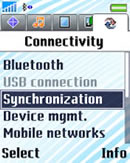
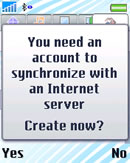
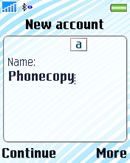
Pomocí průvodce vyplňte v následujících krocích konfiguraci. Pokud přenášíte pouze kontakty, ušetříte si několik kroků, ale lze zálohovat i Kalendář, Úkoly a Poznámky.
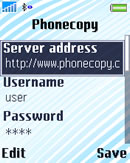

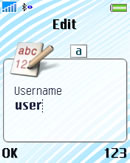

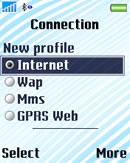
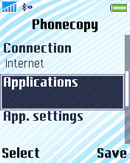
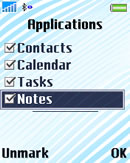

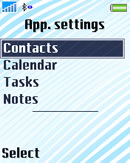
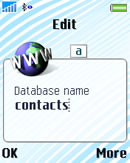
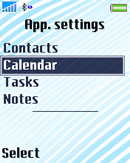
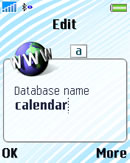
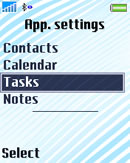
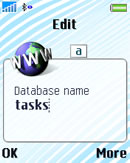
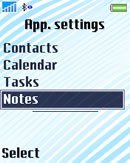
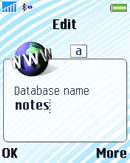
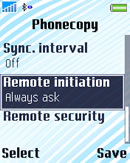
Nyní můžete začít synchronizaci, před spuštěním si můžete zvolit data, která chcete synchronizovat. Při přenosu kontaktů na iPhone zvolíte pouze kontakty, ale pokud chcete PhoneCopy používat jako zálohu a provedli jste příslušná nastavení, zvolte kromě Kontaktů i Kalendář, Úkoly nebo Poznámky.

Po synchronizaci Vašeho telefonu se vraťte do svého profilu na PhoneCopy (pokud jej stále ještě nemáte otevřený v prohlížeči od aktivace svého účtu) a odsouhlaste připojení telefonu k Vašemu profilu. Pokud to uděláte do hodiny od synchronizace telefonu, telefon se přiřadí k profilu automaticky podle uživatelského jména a hesla a vy jen potvrdíte, že jde o Váš telefon. Pokud bude prodleva větší, bude po Vás server z důvodu bezpečnosti vyžadovat vyplnit výrobní číslo telefonu, tzv. IMEI, které snadno najdete pod baterií mobilu, nebo se Vám po zadáním sekvence *#06# objeví na displeji telefonu.
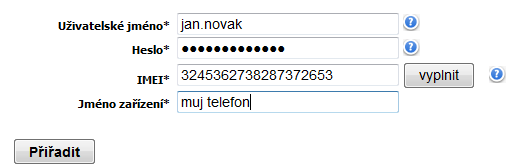
Aplikace PhoneCopy pro iPhone
Na Vašem iPhone spustíte AppStore a najdete aplikaci Phonecopy, která je zdarma (pro tento článek jsem použil verzi 1.0). Po stažení do iPhone ji spustíte a projdete následujícím prostupem.
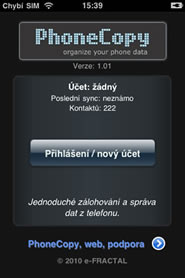
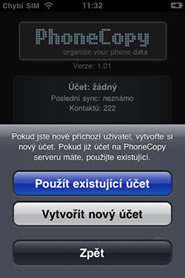
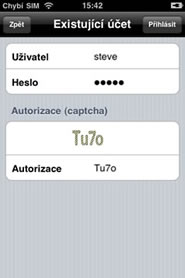
A nyní můžete provést první synchronizaci:
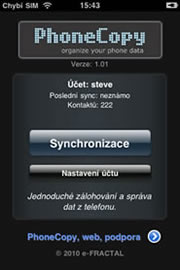

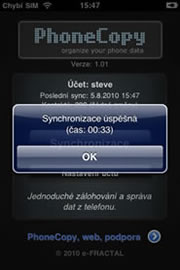
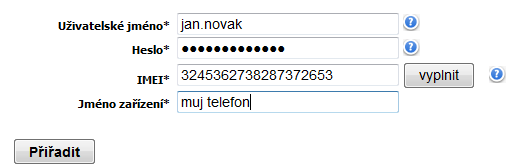
Napsat komentář
Pro přidávání komentářů se musíte nejdříve přihlásit.